Швидке підключення камер Foscam через смартфон за технологією EZlink
Ви повинні знаходитись в зоні дії Wi-Fi роутера (який повинен працювати на стандартній частоті 2.4GHz)
1. Розпакуйте камеру та підключіть до електромережі через адаптер (адаптер іде в комплекті).
2. Підключіть смартфон (планшет) до Wi-Fi мережі роутера (до якого плануєте підключити камеру).
3. Встановіть “Foscam”. Завантажити її можна безкоштовно з "AppStore" для iPhone/iPad або "Goole Play" для Android.
4. Запустіть програму Foscam.
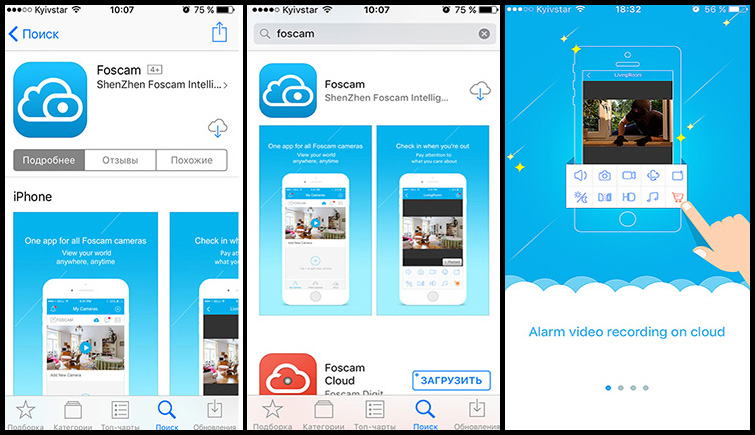
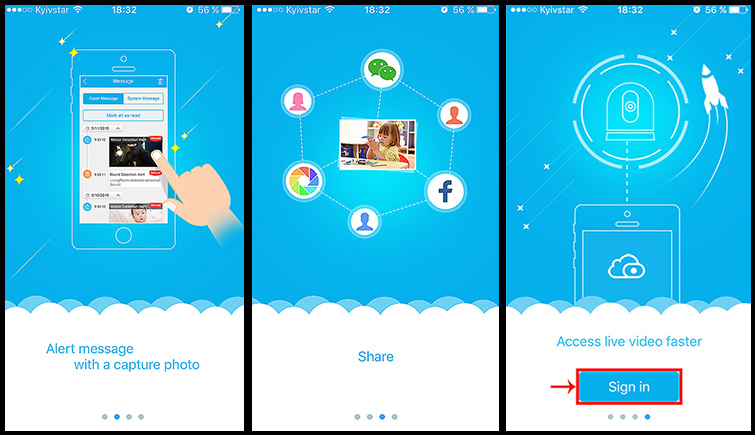
5. Якщо у Вас немає облікового запису, натисніть кнопку «Sign up». Якщо є, переходьте до пункту "6". Заповніть поля (Emailaddress/Password/Re-password– введіть діючий E-mail і придумайте пароль, який повинен містити не менше 6 символів і складатися тільки з цифр і букв латинського алфавіту). Виберіть країну зі списку (якщо країни немає у списку, виберіть «Other»). Встановіть прапорець (Consent to terms of service) та натисніть «Register».
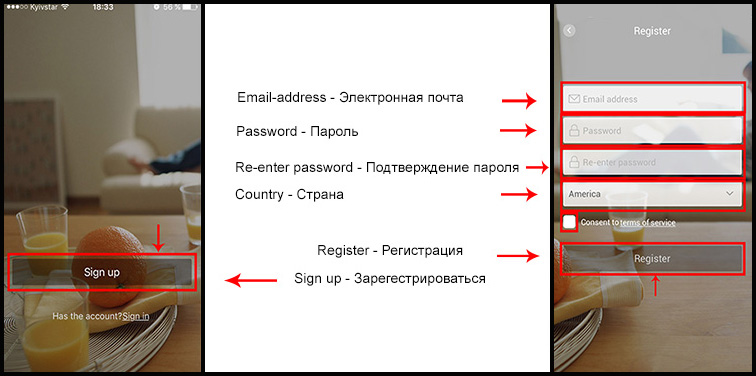
6. Якщо у Вас є обліковий запис, натисніть "Sign in". Заповніть поля (Email address/Password) і натисніть «Sign in».
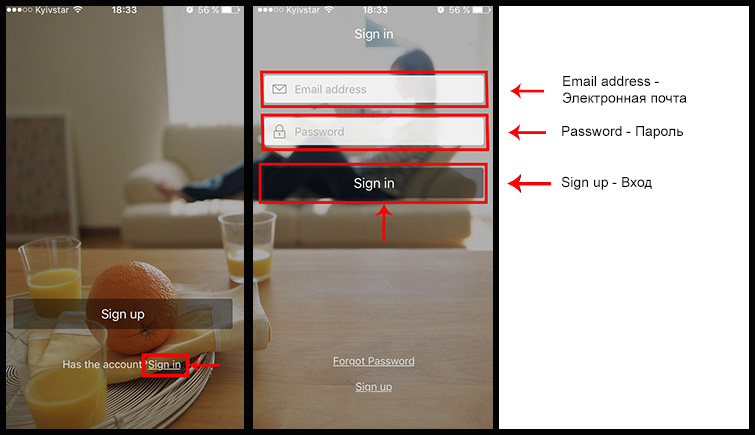
7. Щоб додати камеру, натисніть на знак плюса (Tap '+' to add new camera). 8. Піднесіть смартфон до QR-коду на камері та відскануйте його.
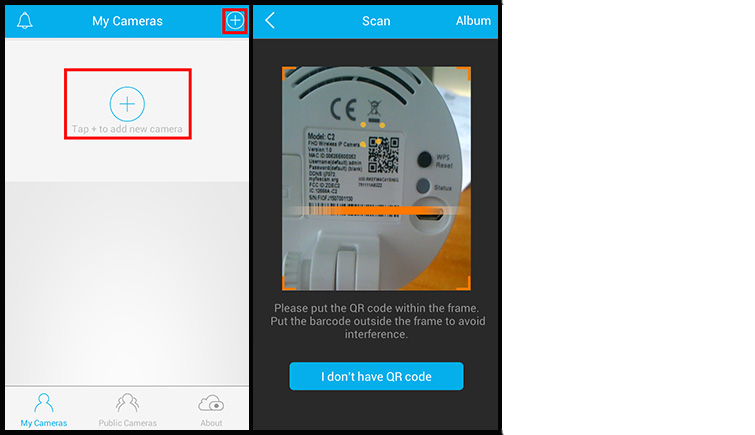
9. Виберіть тип підключення: Wi-Fi (підключення Wi-Fi) Перейдіть у вкладку Wi-Fi і натисніть Ready. Введіть пароль від мережі Wi-Fi, натисніть «OK».
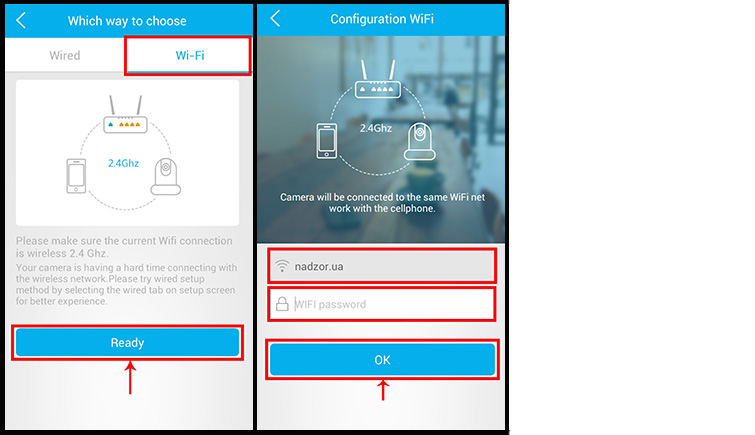
Увага!!! Якщо Wi-Fi підключення не було успішним (камера підключилася Wi-Fi, але не додалася до програми «Foscam») перейдіть на сайт для розширеного налаштування за посиланням http://nadzor.ua/articles/ezlink, або зверніться до наших фахівців за телефонами, вказаними на сайті http://nadzor.ua/support. 10. Виберіть додану камеру. При спробі першого перегляду програма попросить Вас встановити, з метою безпеки, логін та пароль на камеру (придумайте логін та пароль який повинен містити не менше 6 символів, і складатися тільки з цифр та букв латинського алфавіту), ці дані Ви використовуватимете для доступу до камери. Заповніть поля (login/password/re-password) та натисніть галочку у верхньому правому кутку.
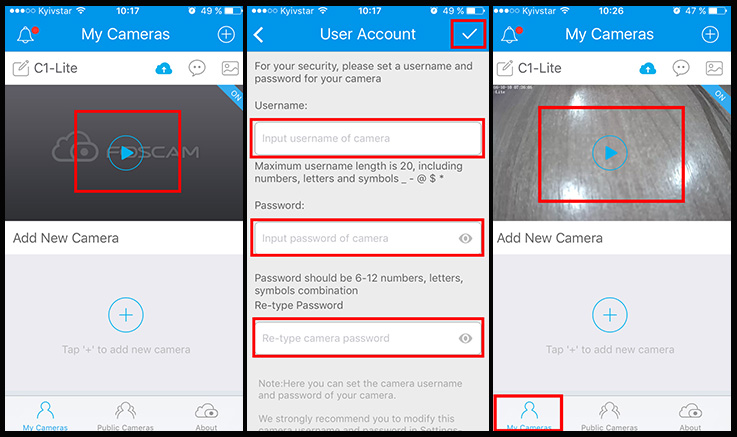
Перейдіть внизу у вкладку About => закладка General і деактивуйте Wi-Fi only for Live Stream. Це дозволить переглядати камери через мобільний 3G інтернет. Щоб вимкнути Push повідомлення в закладці «push message», натисніть повзунок навпроти назви камери. Далі поверніться до вибору камери шляхом повернення в попереднє меню і натисніть на вкладку «My Сameras». Після чого Ви зможете переглядати камеру, налаштовувати та керувати нею.

